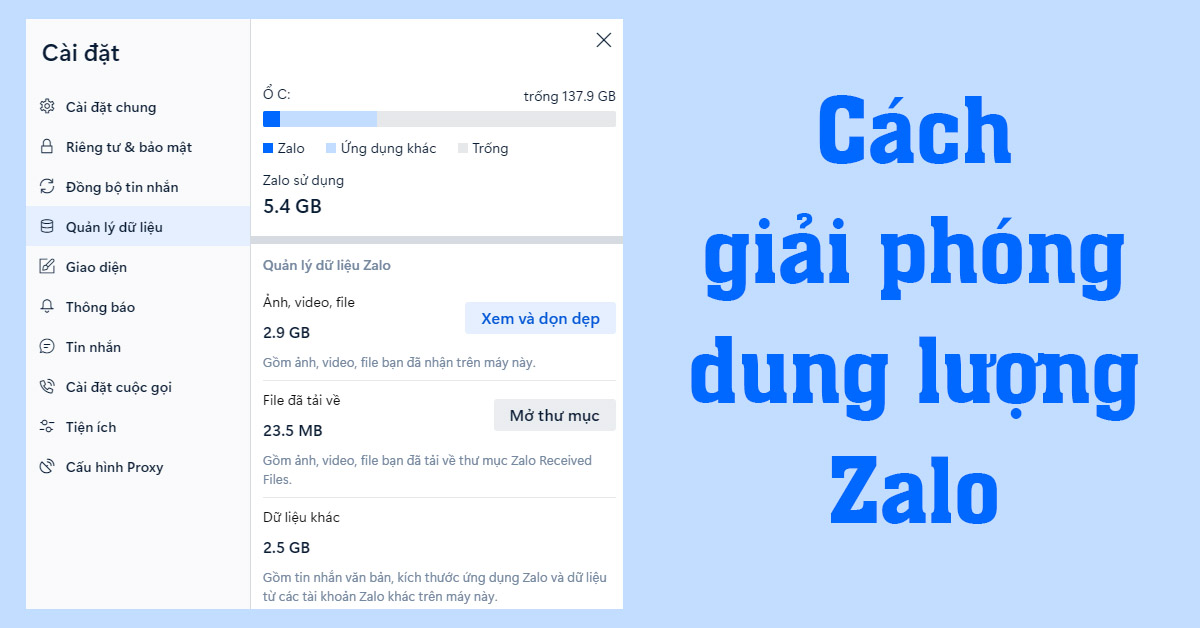
Hết dung lượng là một vấn đề quan trọng đối với nhiều người sử dụng ứng dụng Zalo. Do đó, nhiều người đã chọn cách mua dung lượng Zalo trên máy tính hoặc điện thoại của mình. Ngược lại, một số người dùng khác muốn tiết kiệm chi phí và lựa chọn giải pháp giải phóng dung lượng Zalo. Chính vì thế, Viện Di Động sẽ hướng dẫn bạn một số cách để giải phóng dung lượng trên Zalo nhanh chóng, hiệu quả hơn nhé!
1. Tại sao cần giải phóng dung lượng Zalo?
Giải phóng dung lượng Zalo là một biện pháp quan trọng để duy trì hiệu suất hoạt động tối ưu của ứng dụng và thiết bị của bạn. Bằng cách xóa các tệp không cần thiết, bạn có thể giảm dung lượng chiếm dụng của Zalo và giúp ứng dụng hoạt động mượt mà hơn.
Có một số lý do tại sao bạn nên giải phóng dung lượng Zalo thường xuyên:
- Giúp ứng dụng ít chiếm dung lượng trên điện thoại: Zalo có thể gây ra sự chiếm dụng dung lượng quá cao trên thiết bị của bạn, khiến thiết bị hoạt động chậm chạp và đầy dữ liệu thừa.
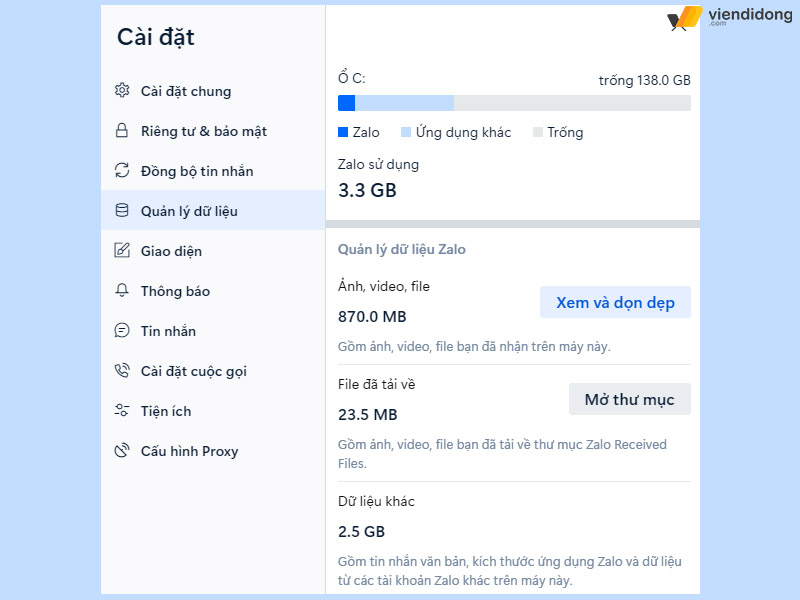
Giải phóng dung lượng Zalo giúp ứng dụng ít chiếm dung lượng trên thiết bị
- Tối ưu hóa hiệu suất hoạt động: Khi giải phóng dung lượng, Zalo sẽ hoạt động mượt mà hơn, giúp bạn trải nghiệm ứng dụng một cách tốt hơn.
- Xóa đi những hình ảnh và dữ liệu không cần thiết: Trong quá trình sử dụng, Zalo có thể tích lũy nhiều hình ảnh, video và dữ liệu không cần thiết. Giải phóng dung lượng sẽ giúp bạn loại bỏ những tệp không cần thiết này và giữ lại những gì quan trọng.
2. Hướng dẫn cách giải phóng dung lượng Zalo trên điện thoại
Zalo là một ứng dụng nhắn tin và mạng xã hội phổ biến với hơn 100 triệu người dùng. Tuy nhiên, giống như bất kỳ ứng dụng nào khác, Zalo có thể dần dần chiếm dụng dung lượng lưu trữ trên thiết bị của bạn, đặc biệt nếu bạn thường xuyên nhận và gửi hình ảnh, video và các tệp khác.
Vì thế, dưới đây là một số cách giúp bạn giải phóng dung lượng Zalo trên điện thoại:
2.1. Thực hiện việc giải phóng dung lượng Zalo qua quá trình xóa bộ nhớ đệm
Bộ nhớ đệm là dữ liệu tạm thời được Zalo lưu trữ để tăng tốc độ tải. Tuy nhiên, theo thời gian, bộ nhớ đệm có thể tích tụ và chiếm dụng dung lượng lưu trữ đáng kể.
Để xóa bộ nhớ đệm của Zalo qua các tệp hình ảnh và video, bạn hãy làm theo các bước sau:
Bước 1: Mở ứng dụng Zalo trên thiết bị và đăng nhập vào tài khoản Zalo của bạn.
Bước 2: Chọn vào biểu tượng Cá nhân ở góc dưới bên phải màn hình.
Bước 3: Nhấn vào biểu tượng Cài đặt ở góc trên cùng bên phải màn hình (tuỳ phiên bản Zalo đang sử dụng) > Chọn Dữ liệu và bộ nhớ (Data and storage).
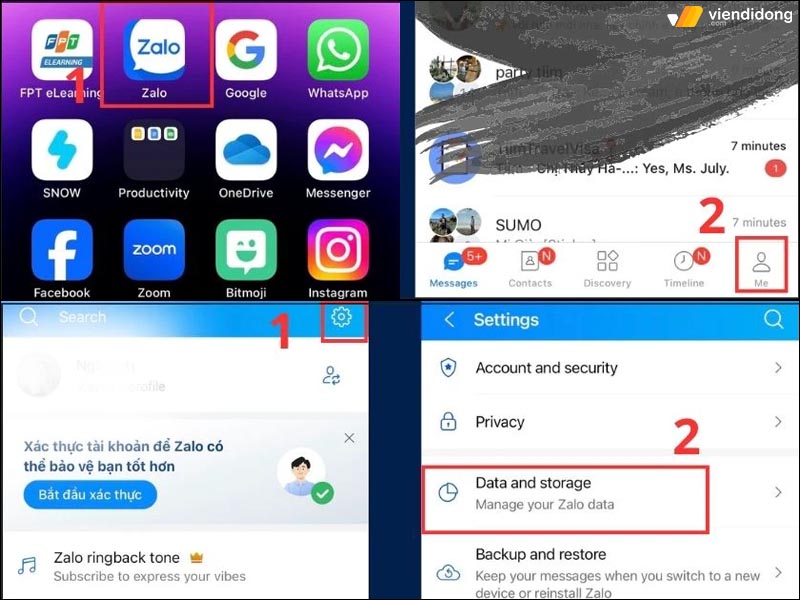
Cách giải phóng dung lượng Zalo qua việc xoá bộ nhớ đệm – 1
Bước 4: Tại đây, bạn sẽ thấy dung lượng của bộ nhớ đệm đang sử dụng > Nhấn vào Xóa bộ nhớ đệm (Clear cache).
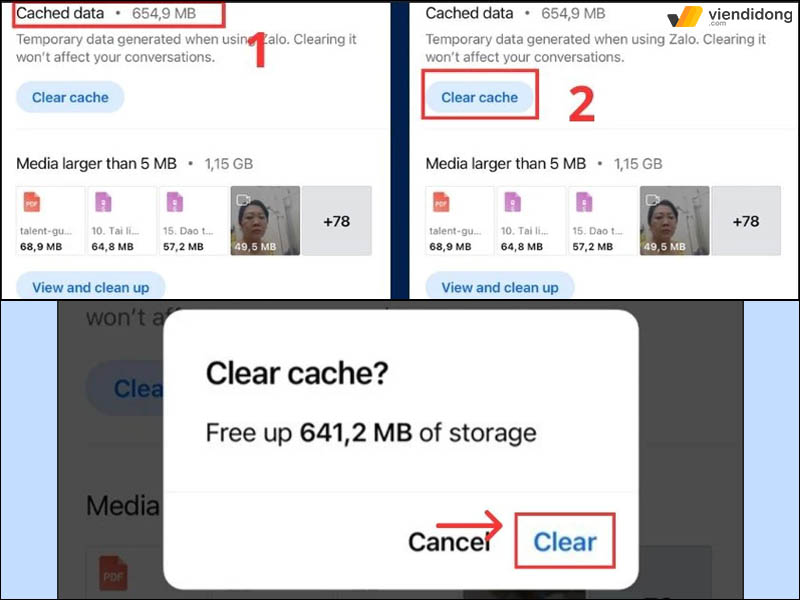
Cách giải phóng dung lượng Zalo qua việc xoá bộ nhớ đệm – 2
2.2. Tiến hành giải phóng dung lượng Zalo bằng cách xóa ảnh và video không cần thiết
Để phóng dung lượng Zalo bằng cách xóa ảnh và video không cần thiết, bạn có thể thực hiện theo từng bước như sau:
Bước 1: Mở ứng dụng Zalo trên thiết bị của bạn và đăng nhập vào tài khoản Zalo của bạn.
Bước 2: Tìm và chọn các mục trò chuyện cá nhân hoặc nhóm ở góc dưới bên trái màn hình.
Bước 3: Nhấn vào biểu tượng ba chấm ở góc trên cùng bên phải màn hình > Chọn Ảnh/Video > Chọn Xem tất cả.
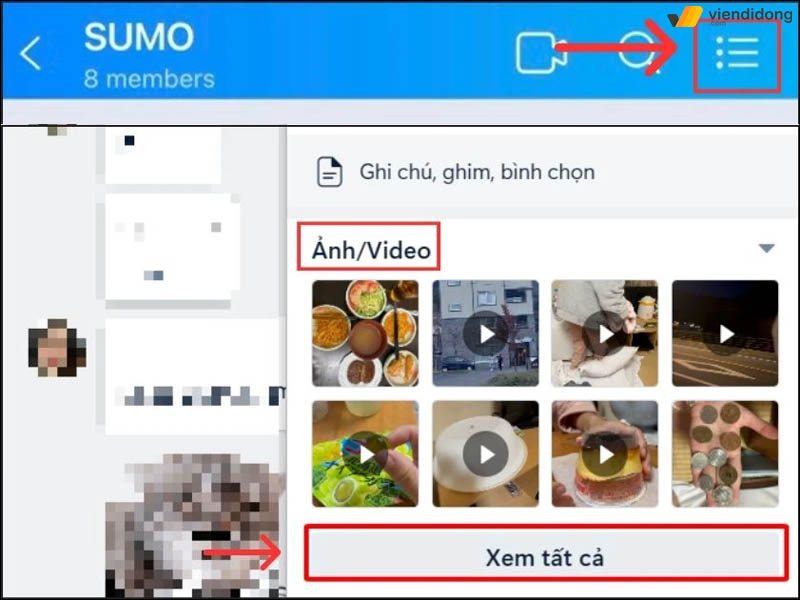
Cách xóa dữ liệu Zalo qua hình ảnh/video không cần thiết – 1
Bước 4: Nhấn giữ ảnh hoặc video bất kỳ để xóa từng cái riêng lẻ. Hoặc bạn có thể chọn biểu tượng ba chấm > Nhấn Chọn hình ảnh để chọn các loạt hình ảnh/video mà bạn muốn xoá
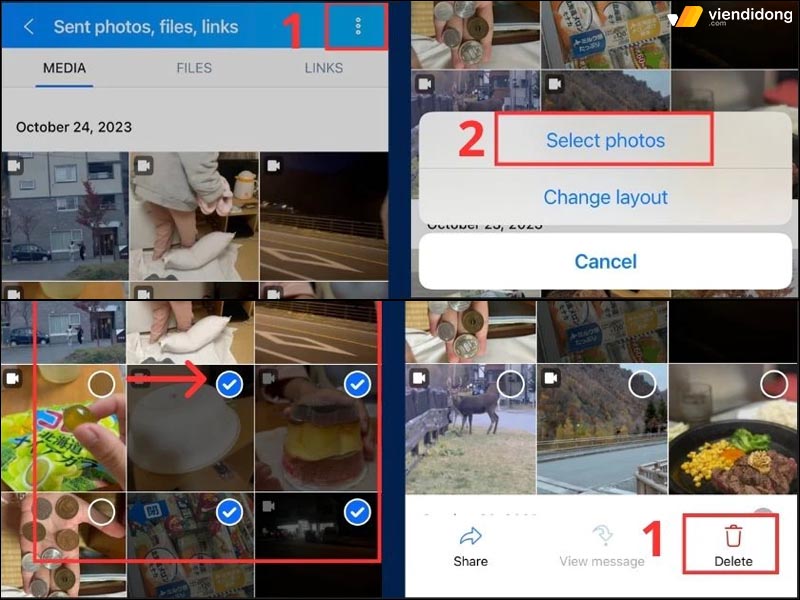
Cách xóa dữ liệu Zalo qua hình ảnh/video không cần thiết – 2
Bước 5: Chọn các hình ảnh mà bạn muốn xoá > Chọn vào biểu tượng thùng rác.
- Chọn Delete for me only để xóa hình ảnh cho mình bạn.
- Chọn Delete for everyone để xóa hình ảnh cho mọi người.
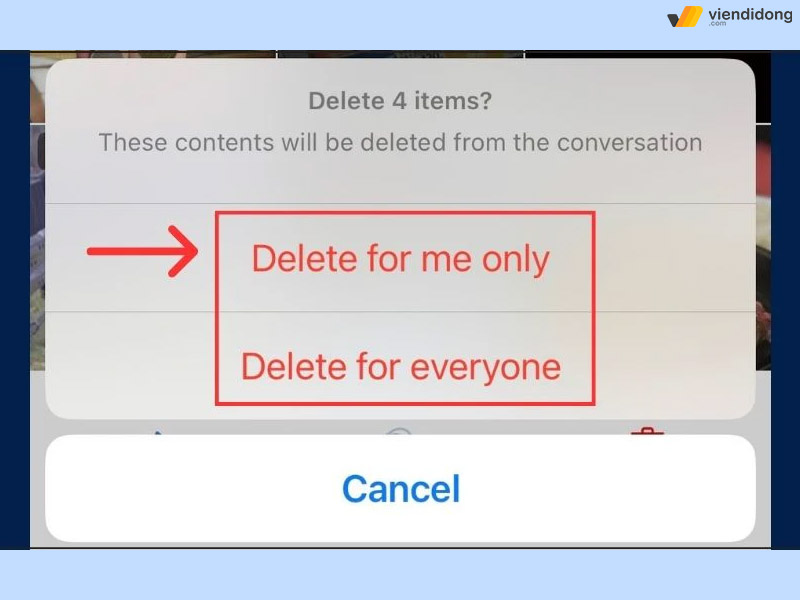
Cách xóa dữ liệu Zalo qua hình ảnh/video không cần thiết – 3
Hình ảnh hoặc video sẽ được xóa khỏi hoàn toàn trong cuộc trò chuyện và loại bỏ dung lượng đang chiếm trên tài khoản Zalo của bạn.
- Lưu ý: Bạn nên kiểm tra kỹ hình ảnh và video trước khi xóa. Nếu không, bạn sẽ không hoàn toàn khôi phục lại như trước.
2.3. Tối ưu hóa dung lượng Zalo bằng việc xóa dữ liệu trò chuyện không cần thiết
Nếu bạn có nhiều cuộc trò chuyện chứa nhiều tin nhắn, hình ảnh và video, bạn có thể giải phóng đáng kể dung lượng lưu trữ Zalo bằng cách xóa dữ liệu trò chuyện. Để xóa dữ liệu trò chuyện, hãy làm theo các bước sau:
Bước 1: Mở ứng dụng Zalo trên thiết bị của bạn và đăng nhập vào tài khoản Zalo của bạn.
Bước 2: Chọn cuộc trò chuyện mà bạn muốn xóa dữ liệu > Nhấn vào biểu tượng ba chấm ở góc trên cùng bên phải màn hình.
Bước 3: Chọn Xóa dữ liệu trò chuyện (Delete chat history) > Xác nhận rằng bạn muốn xóa dữ liệu trò chuyện bằng cách nhấn vào Delete conversation.
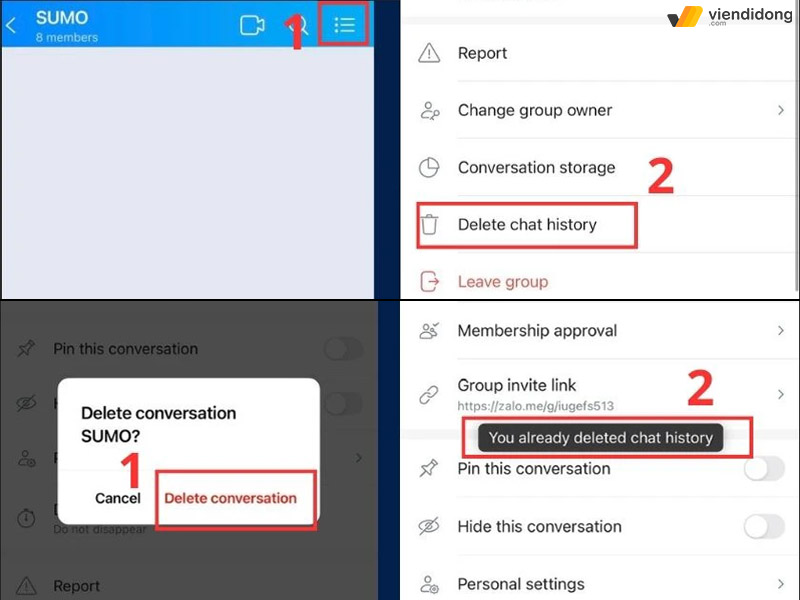
Tối ưu hoá dung lượng Zalo bằng cách xoá dữ liệu chat
- Lưu ý: Một khi đã xoá dữ liệu trò chuyện, nội dung trong đoạn hội thoại sẽ hoàn toàn biến mất và không thể khôi phục lại được.
3. Hướng dẫn cách giải phóng dung lượng Zalo trên máy tính
Đối với máy tính, bạn có thể thao tác các bước xóa dữ liệu Zalo tương tự trên điện thoại. Tuy nhiên, máy tính vẫn chứa các dữ liệu không cần thiết trong ổ cứng của bạn.
3.1. Thực hiện quá trình giải phóng dung lượng trực tiếp trên ứng dụng Zalo trên máy tính
Bạn có thể giải phóng dung lượng Zalo trực tiếp trên máy tính theo một số bước cụ thể như sau:
Bước 1: Mở ứng dụng Zalo trên thiết bị của bạn và đăng nhập vào tài khoản Zalo của bạn.
Bước 2: Chọn cuộc trò chuyện trên giao diện mà bạn muốn xóa dữ liệu > Nhấn vào biểu tượng ô vuông hình có 2 hình chữ nhật ở góc trên cùng bên phải màn hình.
Bước 3: Chọn Xem tất cả nằm ở trong mục Ảnh/Video > Nhấn vào Chọn để lựa chọn hình ảnh, video hoặc tệp mà bạn muốn xóa.
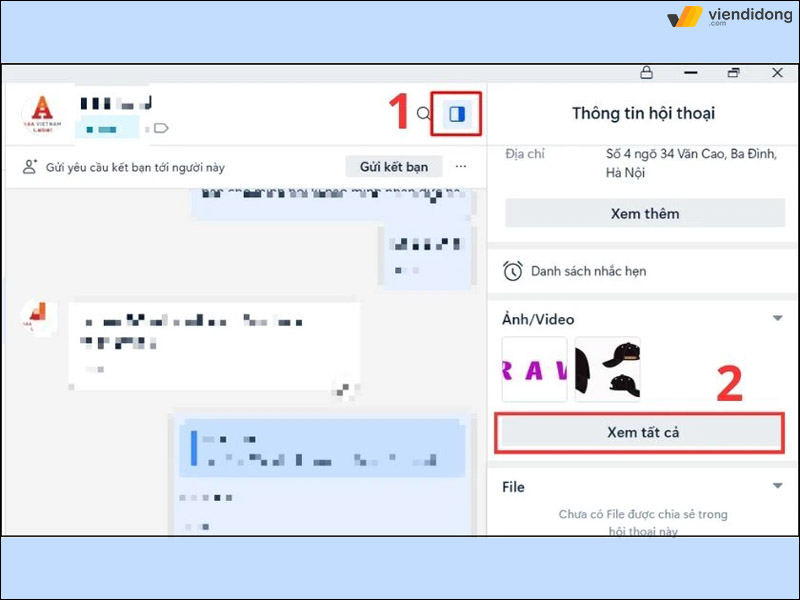
Cách giải phóng dung lượng Zalo trực tiếp trên máy tính – 1
Bước 4: Nhấn vào biểu tượng Xóa ở góc dưới bên phải màn hình > Màn hình sẽ xuất hiện thông báo Xóa chỉ ở phía tôi hoặc Xóa ở cả người nhận tùy theo nhu cầu của bạn.
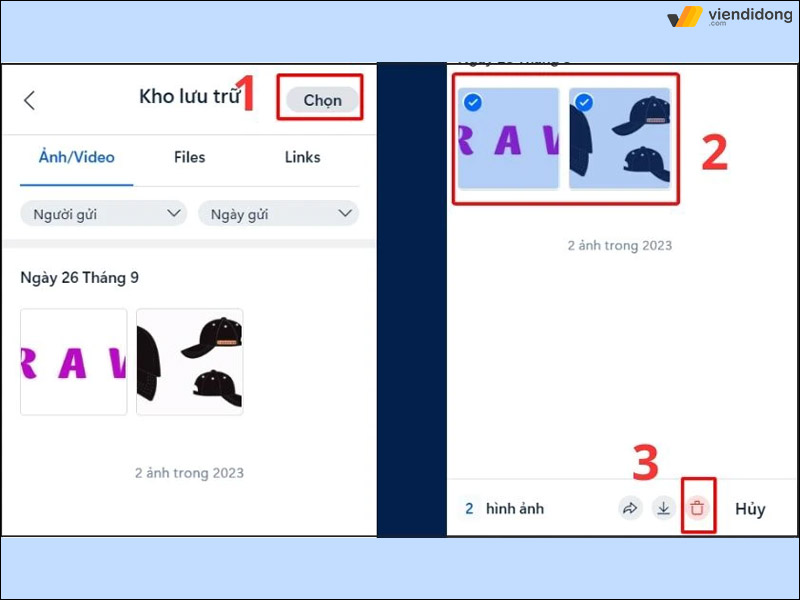
Cách giải phóng dung lượng Zalo trực tiếp trên máy tính – 2
- Lưu ý: Cách này sẽ cho phép bạn chọn lọc và xóa một nội dung cụ thể trong cuộc trò chuyện mà bạn muốn giải phóng dung lượng. Điều này sẽ giúp cho bạn xóa những thông tin không cần thiết và tránh mất những dữ liệu quan trọng.
3.2. Hướng dẫn giải phóng dung lượng Zalo trên ổ C của máy tính
Dung lượng Zalo thường được lưu trữ bên trong ổ C trên máy tính hoặc ổ khác nếu bạn thiết lập trước đó. Để xoá dữ liệu Zalo trên ổ C, bạn có thể dễ dàng làm theo các bước như sau:
Bước 1: Mở File Explorer hay Windows Explorer trên máy tính > Tìm và chọn ổ đĩa C: trên máy tính của bạn > Tìm thư mục Zalo.
Bước 2: Mở thư mục Zalo > Chọn thư mục Zalo Downloads > Xem và chọn các hình ảnh, video hoặc tệp mà bạn muốn xóa.
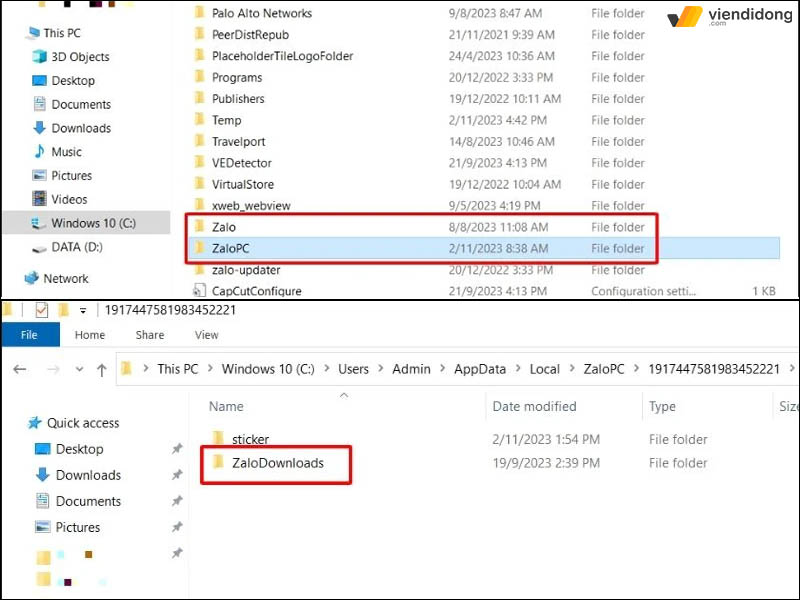
Cách xoá dung lượng Zalo trên ổ C máy tính – 1
Bước 3: Nhấn chuột phải vào các tệp đã chọn > Chọn Xóa > Xóa hoàn toàn các tệp Zalo trong Recycle Bin.
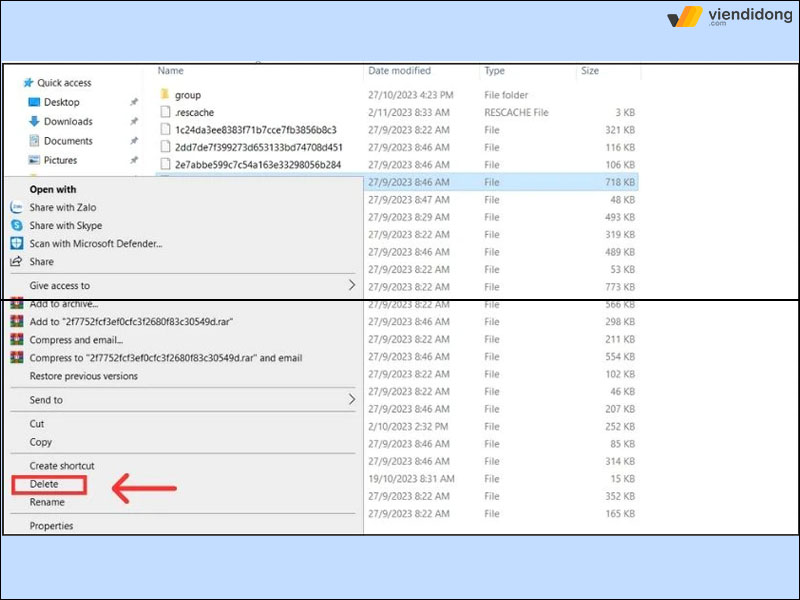
Cách xoá dung lượng Zalo trên ổ C máy tính – 2
Hoặc bạn có thể xem được các tệp nằm ở mục Zalo Received File > Lựa chọn các tệp/hình ảnh/video > Chuột phải và chọn Xoá
- Lưu ý: Trước khi xoá dung lượng Zalo, khuyến khích các bạn nên sao lưu dữ liệu tại các dịch vụ lưu trữ đám mây nhằm đề phòng và khôi phục lại các file quan trọng đã xóa trước đó.
4. Giải đáp thắc mắc về cách giải phóng dung lượng Zalo
4.1. Việc xóa bộ nhớ đệm Zalo có ảnh hưởng đến dữ liệu khác trên ứng dụng không?
Giải phóng dung lượng Zalo bằng cách xóa bộ nhớ đệm và dữ liệu cụ thể là một cách hiệu quả để tăng tốc ứng dụng và thiết bị của bạn. Bằng cách xóa các tệp tạm thời và dữ liệu không cần thiết, bạn có thể giải phóng dung lượng đáng kể và giúp Zalo hoạt động trơn tru hơn.
Nói cách khác, việc giải phóng dung lượng Zalo giống như dọn dẹp phòng của bạn. Qua đó, bạn có thể loại bỏ những thứ lộn xộn không cần thiết mà không ảnh hưởng đến những thứ quan trọng như tin nhắn, tài khoản hay cài đặt.
4.2. Làm thế nào để kiểm tra dung lượng bộ nhớ mà Zalo đang chiếm trên điện thoại?
Tuỳ vào phiên bản của hệ điều hành và hãng sản xuất điện thoại, bạn có thể kiểm tra dung lượng bộ nhớ mà Zalo đang sử dụng. Vì vậy, dưới đây là một số bước hướng dẫn để kiểm tra bộ nhớ Zalo trên hệ điều hành phổ biến:
Trên điện thoại Android:
Bước 1: Đi vào Cài đặt trên điện thoại Android > Tìm và chọn Quản lý ứng dụng.
Bước 2: Tìm và chọn ứng dụng Zalo trong danh sách ứng dụng đã cài đặt.
Bước 3: Tại thông tin ứng dụng Zalo, bạn sẽ thấy các thông tin dung lượng đang sử dụng. Dung lượng Zalo sẽ được nằm trong mục Dung lượng bộ nhớ hoặc tương tự.
Trên điện thoại iPhone:
Bước 1: Mở Cài đặt > Cài đặt chung > Dung lượng iPhone > Zalo.
Bước 2: Dung lượng bộ nhớ sẽ được hiển thị trong phần Dung lượng.
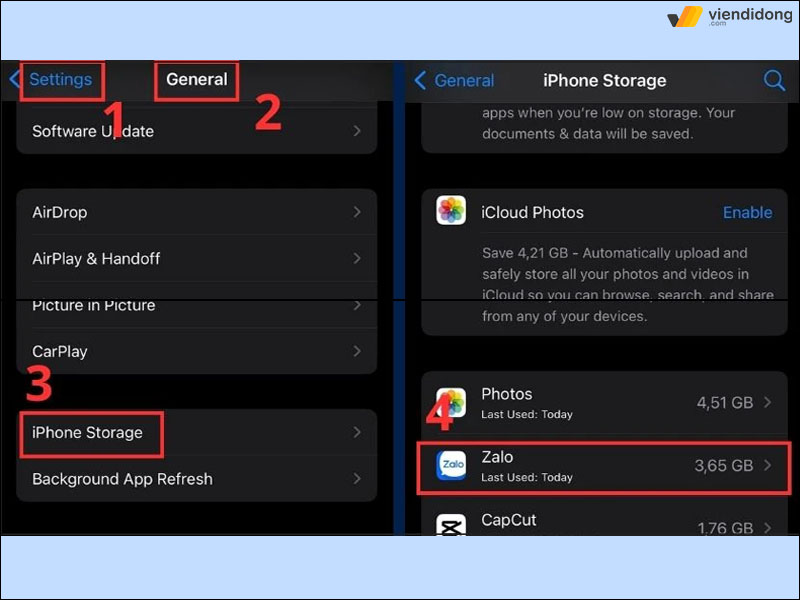
Kiểm tra lại dung lượng Zalo trên điện thoại iPhone
5. Kết luận
Đó là toàn bộ cách giải phóng dung lượng Zalo khi điện thoại, máy tính bị quá nặng. Hy vọng bài viết trên có thể giúp bạn dễ dàng và nhanh chóng xoá dữ liệu Zalo không cần thiết để có những trải nghiệm ứng dụng mượt mà hơn nhé.
Viện Di Động là hệ thống sửa chữa điện thoại, Laptop, máy tính bảng, tai nghe,… tại các chi nhánh uy tín, chuyên nghiệp – Tp.HCM, Hà Nội, Đà Nẵng, Bình Dương, Tiền Giang, Kiên Giang và Cần Thơ.
Mọi thông tin cần thiết xin liên hệ qua TỔNG ĐÀI 1800.6729 (miễn phí) hoặc inbox FANPAGE VIỆN DI ĐỘNG để được hỗ trợ tư vấn, xử lý kỹ thuật và đặt lịch sửa chữa nhanh chóng, minh bạch hơn.
Xem thêm:
- Cách rời nhóm Zalo trong im lặng, bảo vệ sự riêng tư
- Cách rời nhóm Zalo không ai biết cực hiệu quả, không sợ bị lộ
- Mẹo bật Tìm quanh đây Zalo để kết bạn bốn phương
- Quên mật khẩu Zalo? Cách lấy lại mật khẩu Zalo trên điện thoại chỉ dưới 1 phút
Viện Di Động








Bình luận & hỏi đáp